发布时间:2022-02-28 15:56:24来源:励普教育综合
photoshop怎么设计3D立体文字?ps中想要设计一款立体的文字,该怎么设计呢?PS自带的3D功能可以实现很多效果,今天我们就来看看使用它来制作立体文字的过程,使用ps中3d功能制作的方法,很简单,需要的朋友可以参考下,请看下文详细介绍。
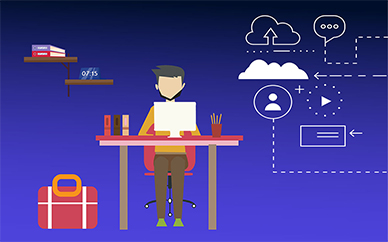
photoshop设计3D立体文字教程:
1、打开一幅图片作为背景。
2、设置前景色为黑色,然后在图层工作板中新建一个图层Layer1,选择工具栏中的文字遮罩工具(T字文字工具中的第三个工具,此文字工具只输入虚线边缘),输入文字“Boat”后再填入前景色。
3、执行Edit-Transform-Distort(编辑\变形\扭曲)命令,用鼠标拖动文字周围的8个方格,将文字调整;调整完毕后按下回车键即可完成图像的变形,或者在变形框中双击鼠标。
4、按住Ctrl键不放,再用鼠标单击图层Layer1,将图层Layer1内的图像选择取,接着再执行Select-Modify-Contrast(选择\修改\对比)命令,设置Radius(强度)为5个像素;按Delete键将选择区域内的图像删除掉,完成后按下Ctrl+D取消选择区域;
5、仍保持图层Layer1为当前工作图层,执行Filter-Blur-Blur More(滤镜\模糊\增强模糊),然后再执行Fitler-Stylize-Emboss(滤镜\风格\浮雕)命令,设置Angle为45度、Height为2个像素、Amount为;
6、按住Ctrl键不放,再用鼠标单击一下图层Layer1,将图层Layer1内的内容选取;同时按住Ctrl+Alt键不放,再按下方向键的右一下,再往下按一下,接着再往右按一下……,如此重复几次后即可产生立体效果。较后按下Ctrl+D取消选择区域。
7、再执行。字体出来了!
以上就是ps制作立体文字的教程,希望大家喜欢。
photoshop中路径文字的制作教程
PS磁性套索工具使用方法
如何用ps换照片背景?
ps去水印的方法有哪些?
如何用ps设计个性签名?
Ps安装字体不显示如何解决?
更多培训课程: 长沙photoshop 更多学校信息: 长沙岳麓天琥教育培训机构 咨询电话: